HelpDesk-Wiki
Wie wird eine Bereichseinschreibung für Rollen durchgeführt?
Es ist möglich, Personen in einer bestimmten Rolle in mehrere Kurse eines Kursbereichs auf einmal einzutragen. Dies erfolgt mittels Bereichseinschreibung. Eine solche Einschreibung können nur E-Learning Mitarbeitende und Kursbereichsverwalter/innen durchführen.
1. Klicken Sie auf den Button ganz unten auf der linken Sidebar "Alle Kurse" und dann weiter, bis Sie zum betreffenden Kursbereich gelangt sind.

2. Klicken Sie dann auf den Reiter "Mehr". Es erscheint eine Drop-Down Liste. Wählen Sie dort "Rechte" aus.
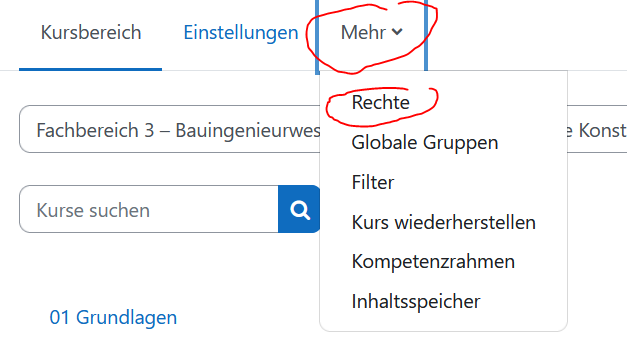
3. Nun erscheint unter dem Menü ein unscheinbares Drop-Down-Menü "Rechte". Klicken Sie darauf und wählen Sie
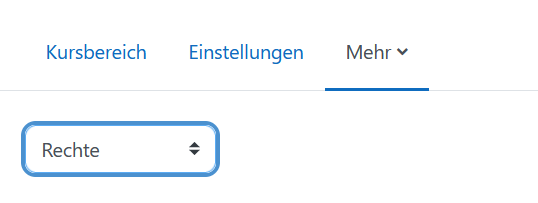
Wählen Sie im Drop-Down-Menü "Rollen zuweisen" aus.
4. Nun sehen Sie eine tabellarische Darstellung der möglichen Rollen, jeweils eine Beschreibung dazu sowie welche Personen bereits in dieser Rolle innerhalb des jeweiligen Kursbereichs eingetragen sind. Klicken Sie auf die Rolle, die sie jemandem zuweisen möchten.
4. Es erscheinen zwei Fenster. Im linken Fenster erscheinen ggf. die Personen, denen bereits die Rolle im Kursbereich zugewiesen worden ist. Unterhalb des rechten Fensters ist das Suchfeld. Geben Sie in das Suchfeld den Namen der Person ein, der Sie die Rolle zuweisen möchten. Wenn die richtige Person im rechten Fenster erscheint, markieren Sie dort den Namen, indem Sie darauf klicken. Klicken Sie anschließend auf den Button "Hinzufügen" zwischen den beiden Fenstern. Der markierte Namen erscheint nun im linken Fenster. Wiederholen Sie die Suche, um weitere Personen hinzuzufügen.

Die im linken Fenster stehenden Personen sind nun mit der zugewiesenen Rolle in allen Kursen des ausgewählten Kursbereichs eingeschrieben. Sie können die Seite verlassen, ohne die geänderten Einstellungen extra speichern zu müssen.